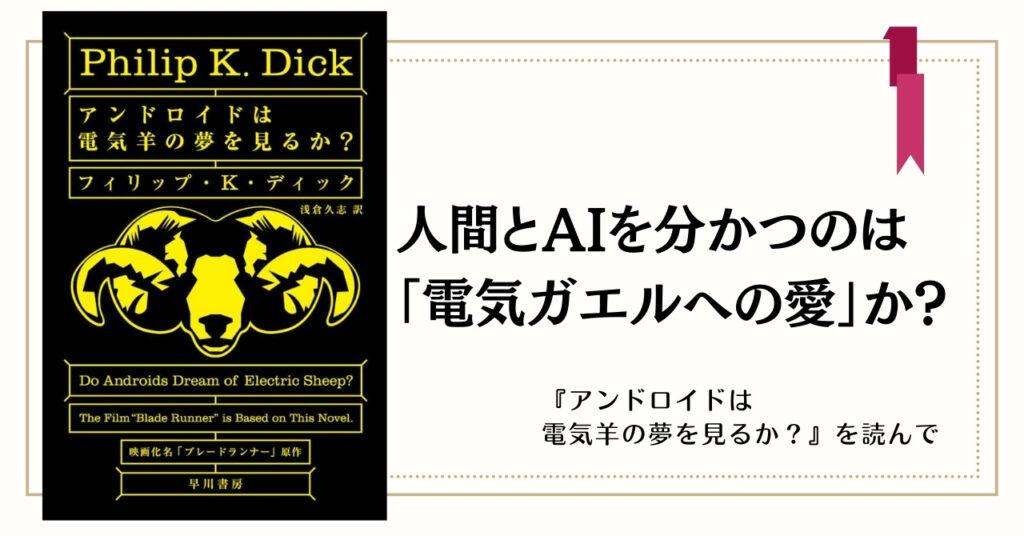PDFから書き出した画像が粗い時の対処法 ~イラストレーターでの出力とPDFのアウトライン化~
目次
PDFから書き出した画像が粗い
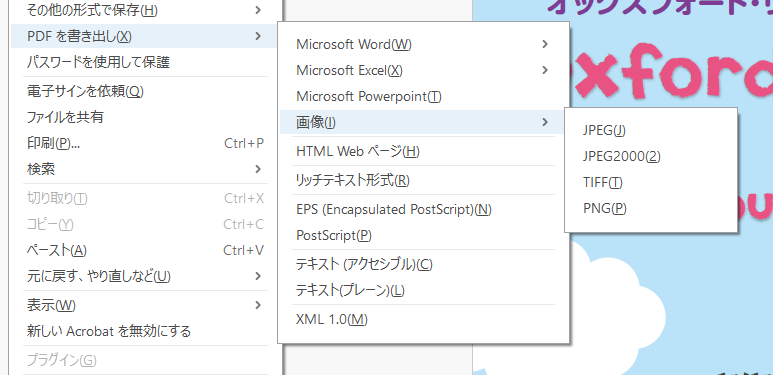
デザイン系の仕事をしていると、制作物の素材としてPDFを支給されることがあります。
PDFは[PDFを書き出し]から、ページを画像で保存することができるため、この機能を使って画像素材として使うことがあります。
しかし、PDFはデザイン性を重視した媒体ではないため、出力された画像が粗く、デザイン物には使えないという時があります。
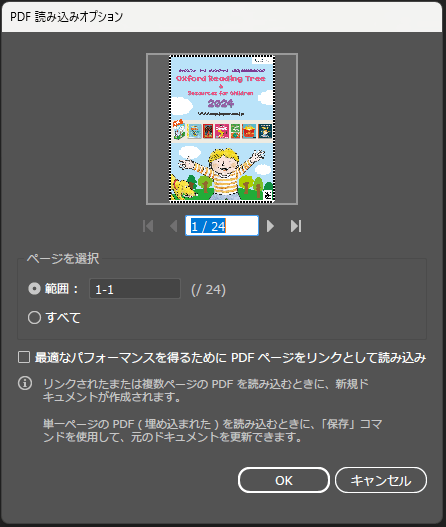
そうした時は、AdobeのイラストレーターでPDFを開き、画像として保存すると、きれいに画像が出力されます。
ただし、この方法の問題は、PDF中で使われているフォントを持っていなければ、PDFと同じデザインにすることができないということです。
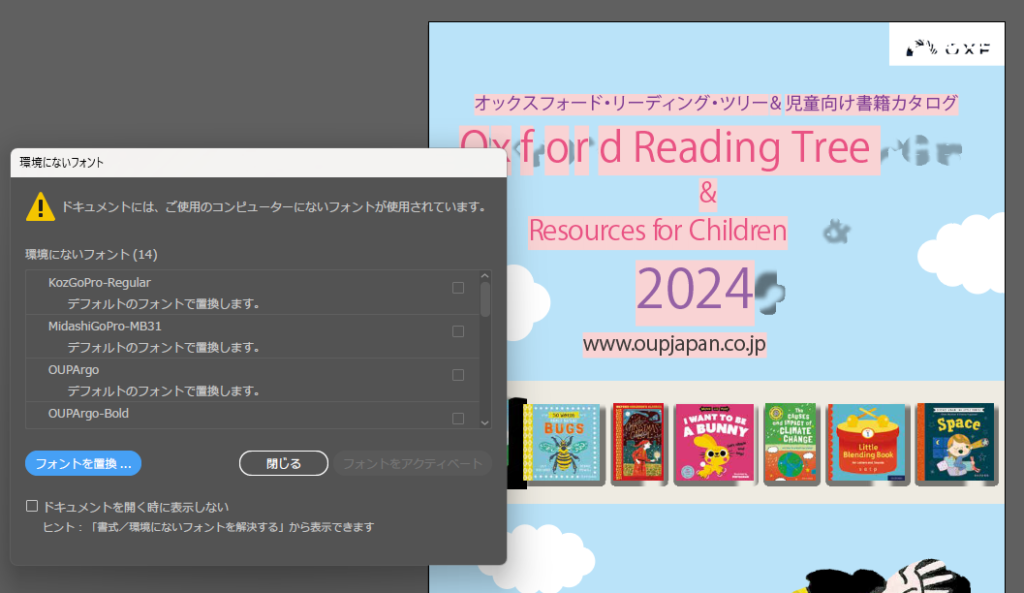
PDFをアウトライン化する
PDFからイラストレーターで画像を出力する際は、PDFをアウトライン化させておくと便利です。
アウトライン化することで、テキストが図形としてPDFに保存されるため、イラストレーターで開いた時でも、フォントが切れるということがなくなります。
PDFの内容をPDFの編集ソフトであるAcrobatでアウトライン化する手順は以下のとおりです[1]対応方法はバージョンによって異なる。
PDFのアウトライン化
- [すべてのツール]から[印刷工程を使用]を選択
- [印刷工程を使用]の中から[分割・統合プレビュー]を選択
- [分割・統合プレビュー]の中から[すべてのテキストをアウトラインに変換]を選択し、適用
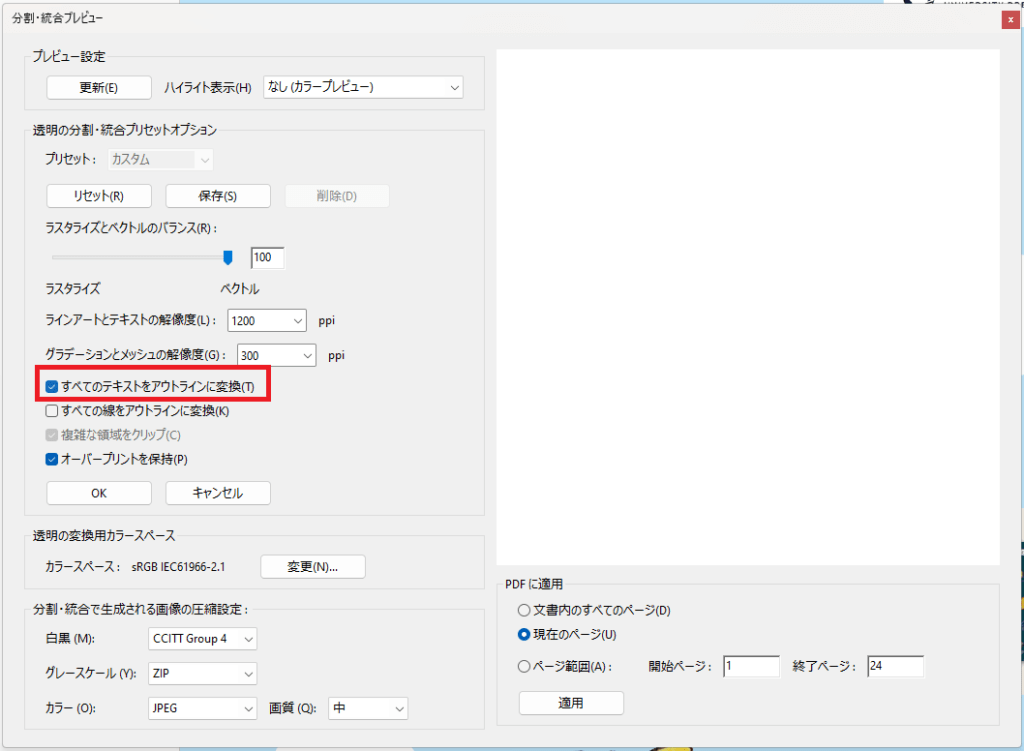
この対応をすることで、イラストレーターで開いても、フォントが切れているという状況がなくなり、そのまま任意のサイズで出力することができます。
注
| ↑1 | 対応方法はバージョンによって異なる |
|---|